По поводу обновления драйверов Windows существуют разные мнения. Причём кардинально разные. Одно мнение: драйверы нужно поддерживать в актуальном состоянии, ибо это залог производительности операционной системы. Другое мнение: если Windows работает в принципе и не выдаёт никаких ошибок, то не стоит обновлять драйверы, поскольку это есть риск, и новая версия драйвера может в лучшем случае остаться в плане эффекта незамеченной, в худшем - ещё и принести хлопот.
На самом деле оба мнения верны, и в каждой конкретной ситуации может быть по-разному. Ну а тем, кто всё же предпочитает держать систему с актуальными драйверами, без специальных программ типа менеджеров их установки и обновления не обойтись. Одна из таких программ - Advanced Driver Updater. Рассмотрим её ключевые возможности.
Содержание статьи:
1. О программе Advanced Driver Updater
Advanced Driver Updater – это менеджер установки и обновления драйверов с возможностью автоматического отслеживания их новых версий для устройств компьютера, а также с возможностью их бэкапа и восстановления. Программа из числа коммерческого софта с современным юзабильным интерфейсом, рассчитанная на обывателя. Без скидочных акций стоит порядка €65. Работает с версиями Windows XP-10. Ищет драйверы не только для внутренних комплектующих компьютера, но также для периферийных устройств.
Advanced Driver Updater изначально является триал-продуктом, позволяющим сколь-угодно времени работать с частью функционала. При покупке же лицензии открывается доступ к скачиванию драйверов с онлайн-базы программы и к их установке.
Скачать Advanced Driver Updater можно на официальном сайте программы:
https://www.systweak.com/advanced-driver-updater/
Но даже с ограничениями в бесплатной версии программа является годным продуктом. И может предложить две полезные функции – отслеживание новых версий драйверов и их бэкап.
2. Установка и обновление драйверов
Первое, что нужно сделать после установки программы - запустить сканирование внутренней начинки и периферии компьютера.
По итогу получим перечень устройств с отсутствующими и устаревшими драйверами. В лицензионной версии программы можем выбрать все пункты или отметить галочками некоторые и нажать кнопку «Обновить все».
После установки драйверов будет предложена перезагрузка.
В условиях же бесплатного использования программы можем просто исследовать результаты сканирования и посмотреть сведения по обнаруженным устройствам.
В этих сведениях будет значиться, в частности, название внутреннего или периферийного устройства компьютера, версии и даты выпуска драйверов – устаревшего, который установлен в системе Windows, и более свежего, что обнаружен в базе Advanced Driver Updater.
Далее, зная, для какого устройства есть более свежий драйвер, можем вручную проделать работу по его скачиванию и установке. Для этого необходимо либо зайти на сайт производителя такого устройства (или на сайт производителя ноутбука) и там скачать более свежую версию. Либо же в диспетчере устройств Windows посмотреть ИД устройства и поискать свежий драйвер в Интернете по скопированному ИД.
3. Информирование о новых версиях драйверов
Advanced Driver Updater из числа многих своих аналогов выделяется одной особенностью – функцией информирования о появлении новых версий драйверов для устройств компьютера, на котором работает программа. Эта функция нужна далеко не всем пользователям, но она пригодится немногому числу ищущих именно такую программную возможность. Advanced Driver Updater по умолчанию «селится» в системном трее, проводит периодическое фоновое сканирование устройств компьютера. И по итогам такого сканирования из системного трея периодически информирует нас о факте обнаружения новых версий драйверов.
Фоновую работу программы при желании можно отключить в разделе настроек. А можно, наоборот, дать программе зелёный свет и откорректировать расписание фонового сканирования. Его можно назначить однократно, с ежедневной или еженедельной периодикой.
4. Резервное копирование и восстановление драйверов
И ещё одна примечательная особенность Advanced Driver Updater, доступная в её бесплатной версии – бэкап и восстановление драйверов. Если Windows подвергнется критическому сбою работы или атаке вирусов, и в результате этого слетят драйверы её каких-то устройств, всё можно будет восстановить из бэкапа. Бэкап драйверов также можно использовать при переустановке Windows, если речь идёт об одной и той же версии и архитектуре системы.
Для создания бэкапа драйверов идём во вкладку программы «Резервная копия». Выбираем тип бэкапа – драйверы всех устройств или только отдельных. Жмём «Далее».
Если выбран тип только для отдельных устройств, то, соответственно, указываем эти устройства. И всё, собственно.
Где хранится бэкап драйверов, можно посмотреть в разделе настроек, во вкладке «Выбрать размещение». Это путь внутри папки «AppData».
Если бэкап создаётся для переустановки Windows, следовательно, его файл нужно по этому пути извлечь и переместить на несистемный диск.
Либо же можно изначально, ещё перед созданием бэкапа сменить путь хранения его файла и указать папку на несистемном диске.
Для восстановления драйверов из бэкапа после сбоя или переустановки Windows идём в программную вкладку «Восстановить». Кликаем нужный бэкап, если таковых несколько. Если файл бэкапа в старой Windows переносился в другое место, то прежде идём в раздел настроек, во вкладку «Выбрать размещение». И указываем путь размещения этого файла. Далее жмём «Загрузить резервную копию».
Отмечаем устройства, для которых необходимо восстановление из бэкапа драйверов. Жмём «Восстановить».
Ожидаем завершения операции.
По итогу перезагружаемся.
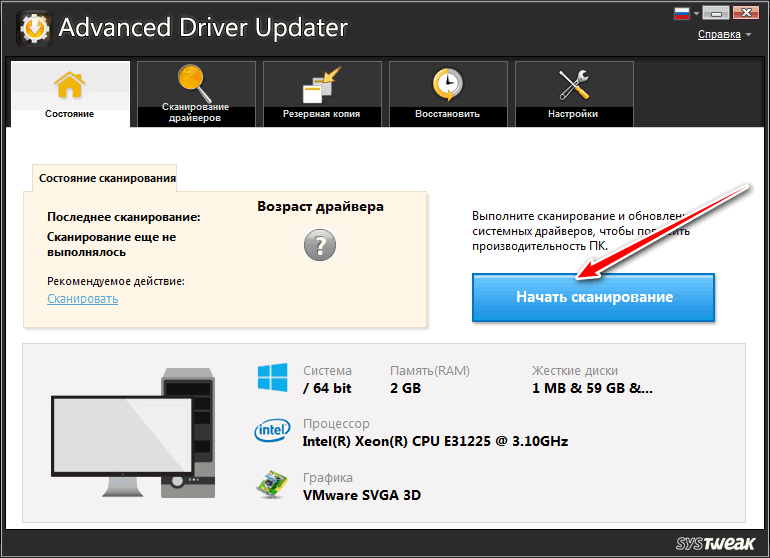
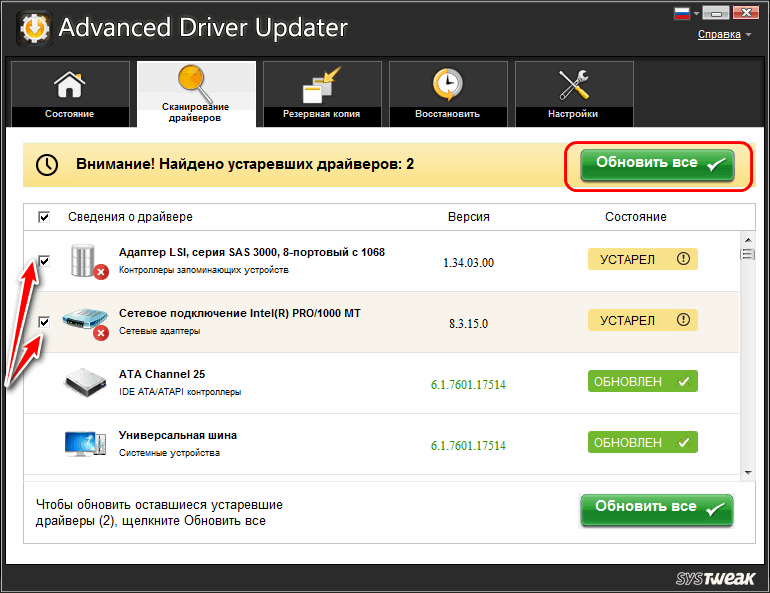
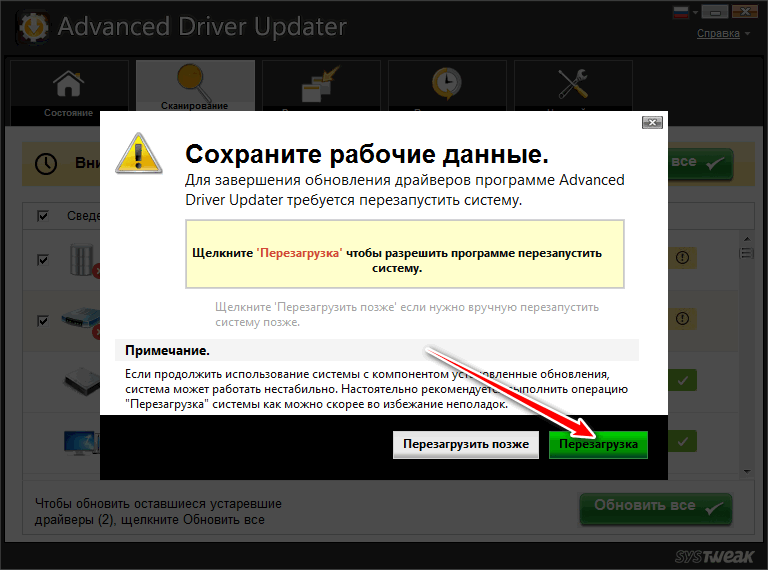
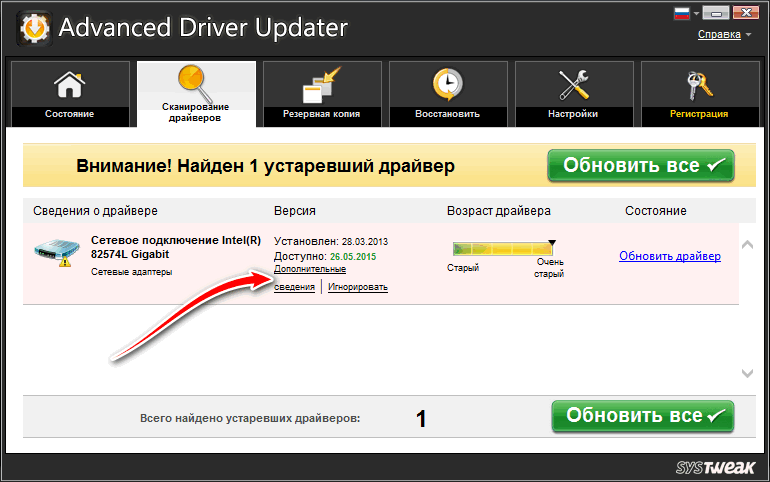
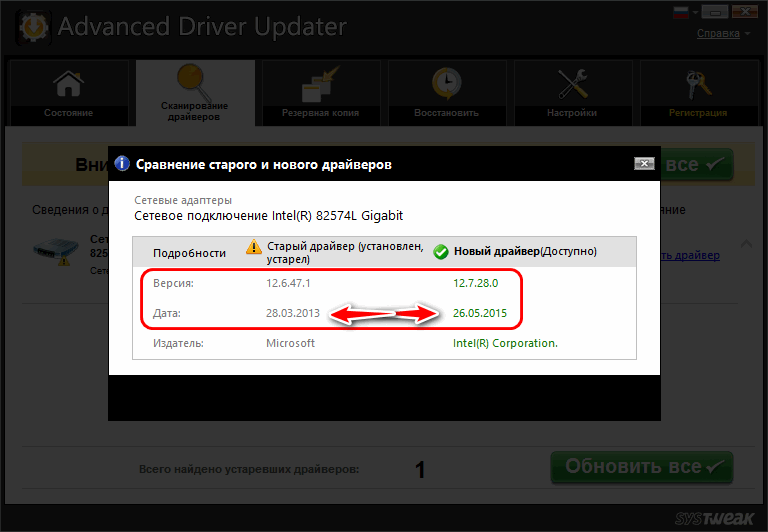
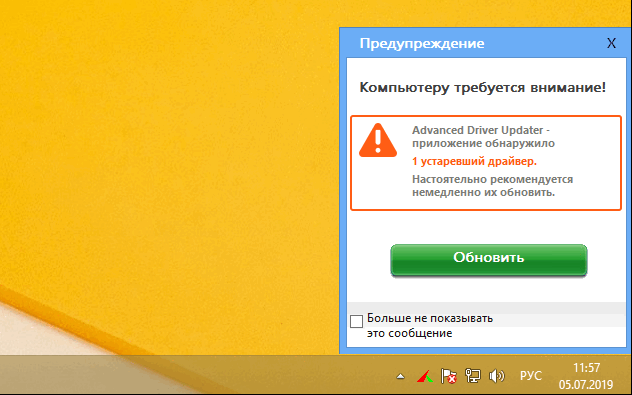

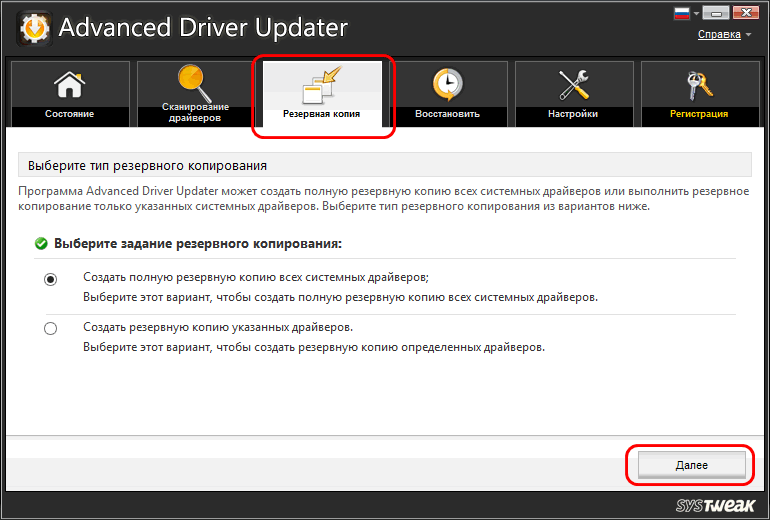
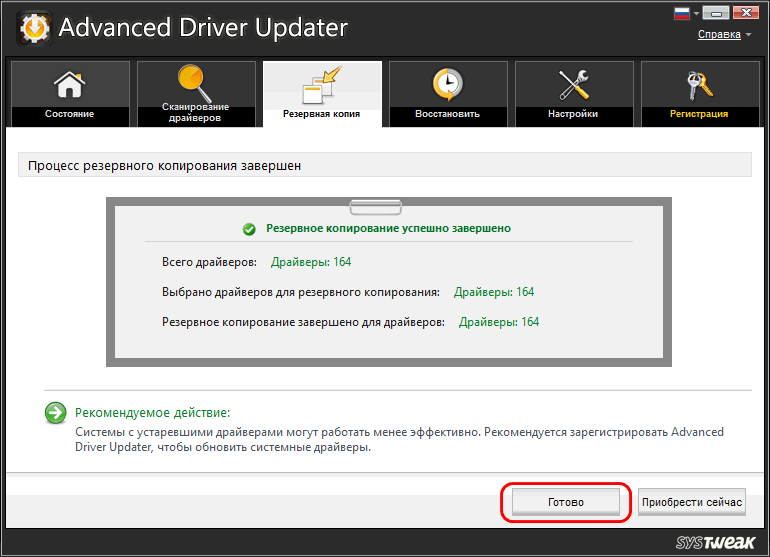
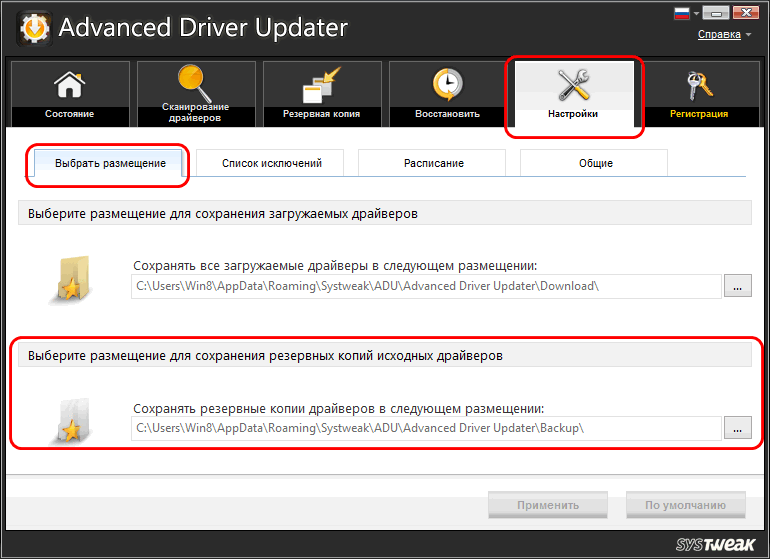
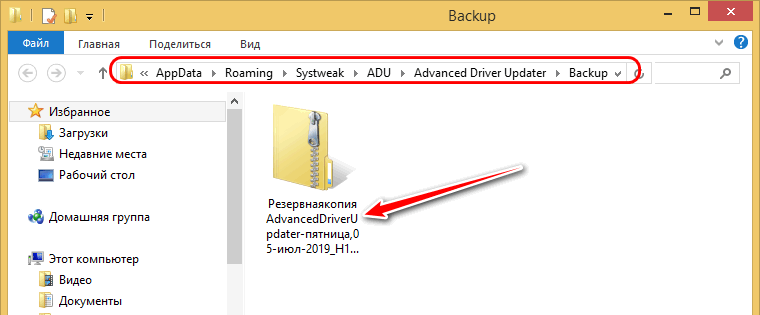
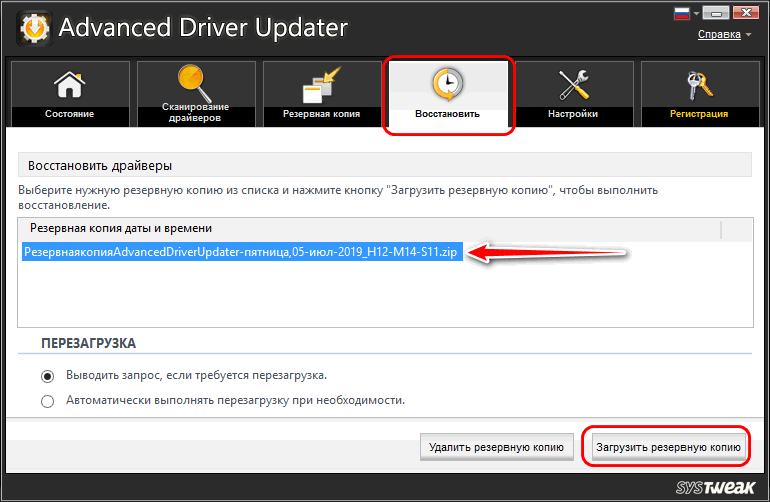
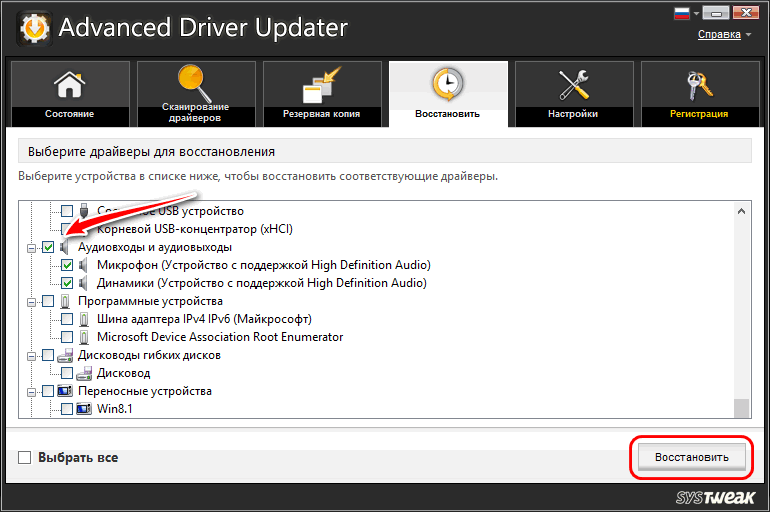
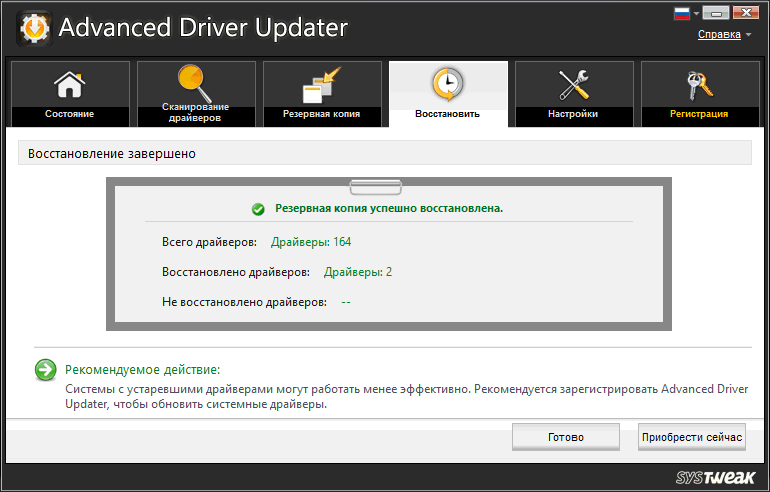
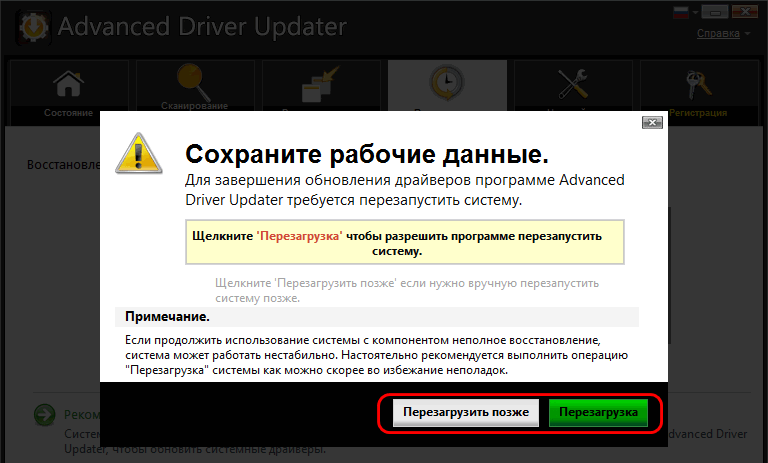

Метит устаревшими даже те драйверы которые свежие, обновляет, на эту же версию